随着Linux的不断推陈出新,已经有越来越多的人喜欢上了这只美丽的“企鹅”。那么如何才能在Windows中看到窗外的“企鹅”,又如何才能让“企鹅”走进视窗呢?在本文中,就将和大家一起探讨如何在Linux(本文以小红帽Red Hat FC1为例)操作系统和Windows操作系统中实现资源的共享。
Linux下访问Windows资源
因为Linux内核支持读写Fat、NTFS、Vfat、Fat32等文件系统,因此在Linux下访问Windows中的资源只需直接使用Linux中专门负责与Windows主机互通有无的工具Samba就可以实现了。过程可以分为以下三步:
第一步:安装Samba组件
在光驱中插入小红帽的第二张安装光盘后,依次单击“主菜单” “系统设置” “管理/删除应用程序”菜单项,(如图1所示)在打开的“软件包管理”对话框中找到并勾选“Windows文件服务器”项后单击“更新”按钮,接下来请耐心等待Samba软件包的安装完成。
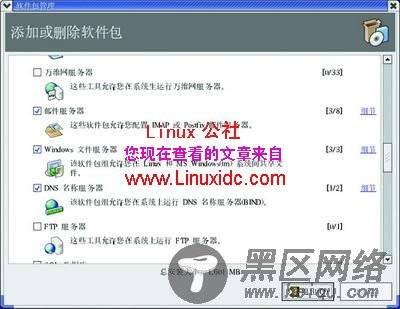
图1
第二步:启动Samba服务
安装好Samba之后还需要启动Samba服务才行,请依次点击“主菜单” “系统设置” “服务器设置” “服务”,在弹出的窗口选中“SMB”服务并点击工具栏上的“开始”按钮即可(如图2)。

图2
第三步:访问共享资源
到了这一步我们既可以用命令行的方式来使用Samba服务,也可以任意打开一个窗口,在地址栏中通过输入“smb://192.168.1.21”并按“Enter”键回车的方式来访问特定计算机中的共享资源。要注意的是,在弹出的“需要验证”对话框中一定要输入有权限访问此远程计算机的用户名和密码才能对远程计算机的共享资源进行相应权限的操作,如图3所示。稍后就可以看到远程计算机中的共享资源了(如图4-1-2)。

图4-1

图4-2

